Modi per risolvere iTunes Impossibile connettersi all'errore iPhone / iPad
"Non riesco a connettere il mio iPhone a iTunes. Non so cosa c'è che non va. È il mio iPhone o iTunes? Per favore, aiutatemi! "
"Ottenere una risposta non valida costante da iPhone durante la connessione a iTunes! Esiste un modo per risolvere questo problema? Fammi sapere!"
Con l'introduzione di iOS 12 molti utenti hannosegnalato per avere problemi nella sincronizzazione del proprio iPhone con iTunes. Viene visualizzato un errore che indica che a causa di una risposta non valida la connessione tra iPhone e iTunes non è riuscita. Questo articolo ti spiegherà alcuni dei motivi comuni per cui risposta non valida ricevuta si verifica un errore e come risolverlo facilmente consolo pochi semplici passaggi. Continua a leggere per scoprire gli strumenti alternativi che possono essere utilizzati al posto di iTunes per il backup e il ripristino dei dati sul tuo iPhone. È disponibile uno strumento alternativo per aggiornare anche iTunes.
- Parte 1: Come risolvere: iTunes non è riuscito a connettersi a [iPhone / iPad] perché dal dispositivo è stata ricevuta una risposta non valida
- Parte 2: Come aggiornare iTunes in caso di errori
- Parte 3: uno strumento alternativo per il backup di iPhone / iPad
- Parte 4: uno strumento alternativo per ripristinare iPhone / iPad
Parte 1: Come risolvere: iTunes non è riuscito a connettersi a [iPhone / iPad] perché dal dispositivo è stata ricevuta una risposta non valida
iTunes non è riuscito a connettersi a iPhone o iPadperché è stata ricevuta una risposta non valida dal dispositivo? Potrebbero esserci molte ragioni per cui il tuo iPhone potrebbe non essere sincronizzato con iTunes. Di seguito sono riportati alcuni dei motivi più comuni e le soluzioni per risolvere il problema della risposta non valida da iPhone.
1. Problema con l'USB
Se è stata ricevuta una risposta non valida daldispositivo, è possibile che il cavo Lightning USB utilizzato per collegare l'iPhone al PC sia danneggiato o che la porta USB sia danneggiata. Puoi provare a utilizzare un altro cavo USB o collegarlo a un'altra porta USB e provare a sincronizzare nuovamente il tuo iPhone con iTunes.
2. iTunes non aggiornato
Il problema o l'errore della risposta non valida di iTunespotrebbe verificarsi a causa del fatto che la versione di iTunes che hai non è la più recente. Prova ad aggiornare iTunes all'ultima versione e prova di nuovo il processo di sincronizzazione. Uno dei migliori strumenti per aggiornare iTunes all'ultima versione è Tenorshare TunesCare.
3. Versione danneggiata
A volte, quando hai una versione danneggiata diiTunes, l'errore "iTunes non è riuscito a connettersi a questa risposta non valida per iPhone" continua ad apparire. Puoi semplicemente disinstallarlo e reinstallarlo di nuovo e provare a sincronizzare il tuo iPhone con esso.
4. iPhone bloccato durante la connessione
Controlla se non hai sbloccato il tuo iPhone quando il tuo iPhone è stato collegato al computer. Se non lo hai, sbloccalo e prova a stabilire di nuovo una connessione!
5. Computer non aggiornato
È possibile che il tuo computer non possa essere aggiornato all'ultimo sistema operativo disponibile, verificalo una volta e, in caso contrario, aggiornalo all'ultimo sistema operativo e prova a connettere il tuo iPhone a iTunes.

7. Impostazioni errate di data e ora
Se la data e l'ora corrette non sono state aggiornatesul tuo iPhone o sul tuo computer, il verificarsi di un errore "è stata ricevuta una risposta non valida dal dispositivo" è comune. Sul tuo iPhone, vai all'opzione "Data e ora" da Impostazioni e attiva "Imposta automaticamente". Aggiorna anche la data e l'ora sul tuo computer, quindi prova a connettere iPhone a iTunes.
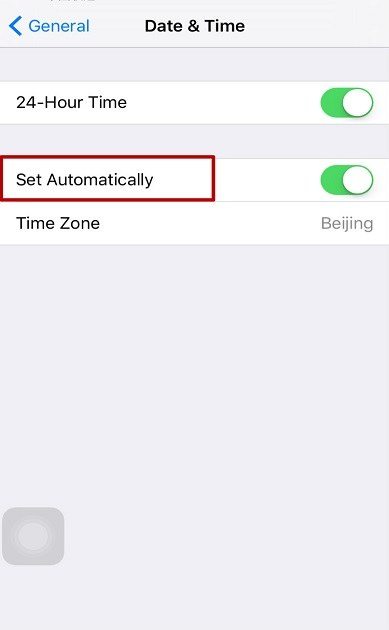
8. Interferenza del programma di sicurezza di terzi
È possibile che sia stata installata una protezione di terze partiprogramma sul tuo iPhone per proteggere i file e le cartelle salvati sul tuo iPhone. È possibile che questo programma di sicurezza stia causando l'errore. Per risolvere questo problema prova ad aggiornare il tuo software di sicurezza o disabilitalo completamente e riprova! Se le soluzioni sopra menzionate non risolvono il problema, prova questi strumenti alternativi per aggiornare, eseguire il backup e ripristinare i dati sul tuo iPhone senza la necessità di collegarti a iTunes.
Parte 2: Come aggiornare iTunes in caso di errori
Se non riesci ad accedere a iTunes, allora unola soluzione è provare ad aggiornarlo. Questo può essere fatto con l'aiuto del software https://www.tenorshare.com/products/tunescare.html. È un software efficace che può aiutarti ad aggiornare iTunes in modo rapido e semplice. Segui i passaggi seguenti per aggiornare iTunes utilizzando questo software.
Passo 1 Collega il tuo iPhone al laptop o al computer e avvia il software TunesCare su di esso.
Passo 2 Una volta che il dispositivo è collegato, toccare "Attendibile" per fidarsi del computer.
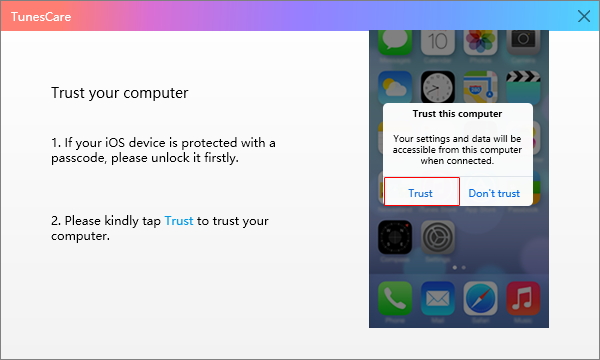
Passaggio 3 Fai clic su "Risolvi i problemi di sincronizzazione di iTunes" sull'interfaccia principale di questo software.

Passaggio 4 Il software inizierà a riparare e risolvere i problemi di sincronizzazione di iTunes e i progressi verranno visualizzati sullo schermo.
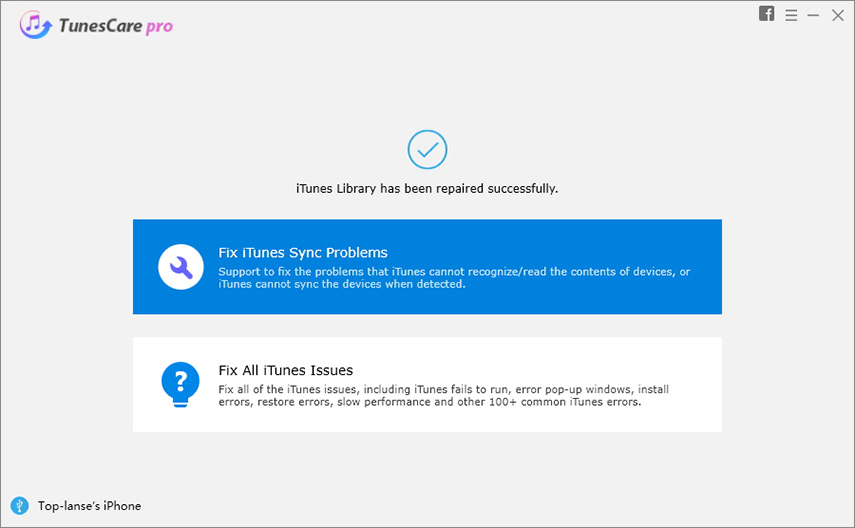
Dopodiché puoi avviare iTunes e provare a sincronizzare il tuo iPhone con esso.
Parte 3: uno strumento alternativo per il backup di iPhone / iPad
Se nel caso non riesci ancora a sincronizzare il tuoiPhone con iTunes, puoi utilizzare lo strumento alternativo per il backup dei dati del tuo iPhone. Il software più utile e apprezzato per eseguire questa funzione è https://www.tenorshare.com/products/icarefone.html. È uno strumento di gestione dati adeguato per iOS e può gestire efficacemente qualsiasi tipo di dati. Puoi usarlo per eseguire il backup dei dati del tuo iPhone in pochi minuti. Segui i passaggi seguenti per eseguire il backup dei dati sul tuo iPhone utilizzando questo software.
Passo 1 Avvia iCareFone sul tuo sistema e quindi collega il tuo iPhone ad esso con l'aiuto di un cavo USB.

Passo 2 Fare clic su "Backup e ripristino" disponibile nella parte superiore, quindi selezionare il tipo di file di cui si desidera eseguire il backup e fare clic su "Backup".

Passaggio 3 Una volta completato il backup, riceverai una notifica.
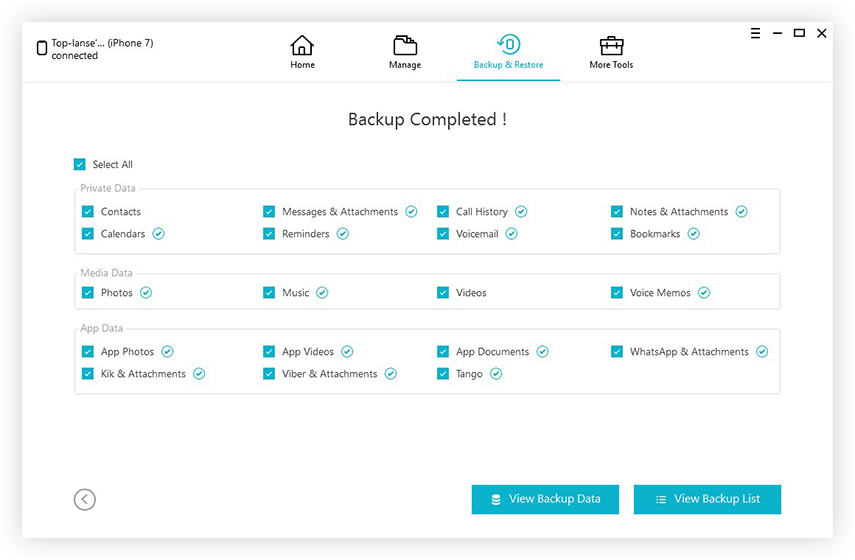
Usando questo software puoi facilmente eseguire il backup dei dati sul tuo iPhone senza il requisito di iTunes.
Parte 4: uno strumento alternativo per ripristinare iPhone / iPad
Puoi persino ripristinare il tuo iPhone / iPad senza ildevi connetterti o sincronizzare il tuo iPhone con iTunes. Il software migliore e altamente raccomandato per ripristinare i dati di iPhone / iPad è https://www.tenorshare.com/products/iphone-data-recovery.html. È lo strumento iOS che puoi recuperare e ripristinare i dati del tuo iPhone in pochi minuti. È molto facile da usare e offre un'usabilità complessiva eccezionale. Seguire i passaggi seguenti per ripristinare i file di backup sul proprio iPhone / iPad.
Passo 1 Collega il tuo iPhone al computer e avvia UltData su di esso, quindi fai clic su "Ripristina dal dispositivo iOS".

Passo 2 Quando viene richiesto se il computer può essere considerato attendibile, fare clic su "Affidabilità".

Passaggio 3 Se l'iPhone / iPad non viene rilevato, metterlo in modalità di ripristino seguendo i passaggi mostrati sullo schermo.
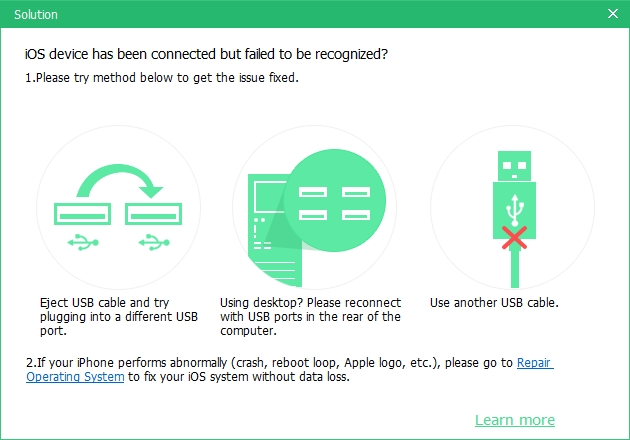
Passaggio 4 Se nel caso in cui il tuo iPhone si blocchi nella modalità di ripristino, fai semplicemente clic su "Esci dalla modalità di ripristino".

Passaggio 5 Seleziona tutti i tipi di file e dati che desideri recuperare e ripristinare, quindi fai clic su "Avvia scansione".

Passaggio 6 È anche possibile visualizzare in anteprima i dati prima di recuperarli e ripristinarli.
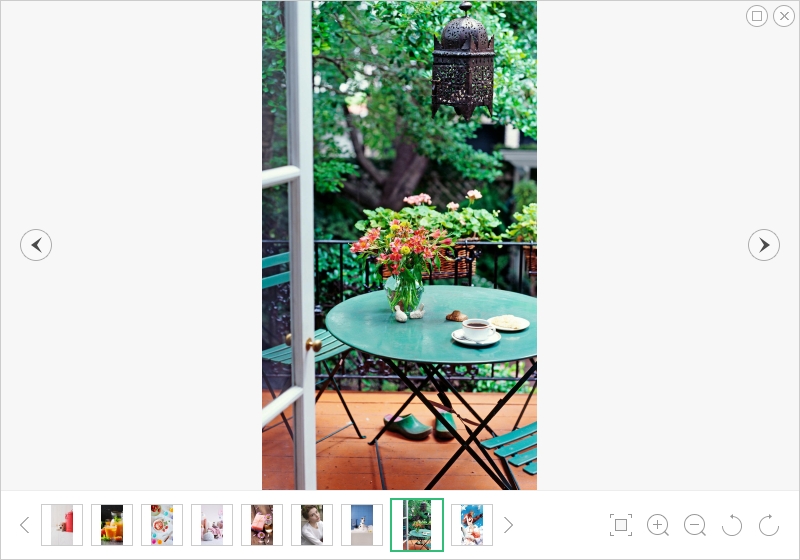
Passaggio 7 Fai clic su "Ripristina su dispositivo" per ottenere file e dati sul tuo iPhone / iPad.
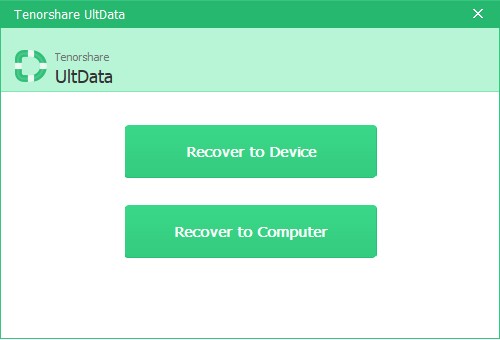
In questo modo senza l'aiuto di iTunes puoi facilmente recuperare e ripristinare i file e le cartelle utilizzando UltData.
Conclusione
L '"iPhone non si collegherà a iTunes non validoresponse "L'errore è un problema comune affrontato da molti utenti di iPhone e iPad. Potrebbero esserci molte ragioni alla base di questo, tra cui quelle più comuni sono elencate sopra. Una delle migliori soluzioni a questo problema è l'aggiornamento di iTunes all'ultima versione con l'aiuto di Tenorshare TunesCare. Se nessuna delle soluzioni funziona, puoi provare a eseguire il backup e il ripristino dei dati del tuo iPhone senza iTunes con l'aiuto di Tenorshare iCareFone e Tenorshare UltData. Entrambi questi software sono molto efficaci ed eseguono le funzioni in modo efficace. !









